Il tuo Instagram ha smesso di funzionare oggi ? Stai guardando come riparare Instagram che continua a fermarsi ?
Ci sono milioni di utenti di app di Instagram e al giorno d’oggi tutti hanno questa app sul proprio telefono. Ma questo può disturbarti a volte quando smette di funzionare.
Molti utenti hanno segnalato che durante l’utilizzo dell’app hanno riscontrato un errore che diceva ” Purtroppo Instagram si è fermato ” o ” Instagram continua a bloccarsi “.
Se questo è il tuo problema, sono abbastanza sicuro che stai cercando soluzioni per risolverlo.
Quindi in questo articolo, ti guiderò su alcuni modi semplici ed efficaci per risolvere purtroppo Instagram si è fermato su Android.
Come correggere l’errore “Purtroppo Instagram si è fermato” su Android?
Potresti non saperlo, ma in realtà c’erano numerosi utenti di Instagram che hanno riscontrato tali errori sui loro dispositivi. Si verifica nell’ultima fase della condivisione delle immagini dopo aver eseguito filtri e modificato le cose.
In questo processo, gli utenti devono ricominciare dall’inizio la procedura di condivisione delle foto.
Quindi , dovresti lavorarci su per risolvere il problema il prima possibile.
Quindi esaminiamo le soluzioni di seguito
Soluzione 1 : riavvia il telefono
La prima soluzione al problema è riavviare il telefono. Per riparare Instagram si è fermato sui telefoni Android, riavviare il dispositivo è la prima soluzione.
Anche questa è una delle soluzioni di base anche per altri problemi con Android.
Solo tu devi premere il pulsante di accensione e quindi fare clic sul pulsante Riavvia. Questo è tutto.

Soluzione 2: cancella i dati dell’app e la cache dell’app Instagram
Dovresti anche lavorare per svuotare la cache e i dati dell’app in quanto ciò può aiutarti a risolvere il problema.
- Innanzitutto, apri l’ app Impostazioni su un telefono Android
- Ora scorri verso il basso e fai clic su App per aprire Gestione applicazioni
- Successivamente, scegli un’app Instagram dall’elenco

- Ora scegli Archiviazione > fai clic su Cancella dati/Cancella cache
- Infine, riavvia il telefono e accedi all’app
Soluzione 3 : forzare l’uscita dall’app di Instagram
Anche riavviare l’app dopo averla chiusa può anche risolvere l’errore che stai riscontrando.
A causa di problemi o bug minori, può verificarsi tale errore indesiderato, ma può essere risolto seguendo i passaggi seguenti:
- Nella schermata Home , fai clic sul tasto funzione App recenti (tre linee verticali sul pulsante Home)
- Quando vedi App recenti, scorri a sinistra o a destra per vedere l’app di Instagram. Sarà disponibile lì e dopo scorri verso l’alto sull’app per chiuderla. Forzerà la chiusura dell’app e quando non la trovi, fai clic su Chiudi tutte le app e riavvia le app.

Un altro semplice passaggio da seguire include:
- Innanzitutto, apri l’ app Impostazioni e fai clic su App
- Ora fai clic sull’icona Altre impostazioni
- Successivamente, fai clic su Mostra app di sistema
- Cerca e fai clic sull’app di Instagram
- Infine, fai clic su Arresto forzato

Soluzione 4: aggiorna l’app Instagram
Diverse volte a causa della versione precedente dell’app, gli utenti riscontrano tali errori imprevisti sui propri dispositivi. Tuttavia, l’aggiornamento all’ultima versione di un’app di Instagram può risolvere il problema.
Devi solo aprire Google Play Store > fare clic sull’icona dell’hamburger per aprire il menu.
Lì devi toccare Le mie app e i miei giochi. Se è disponibile una nuova versione, fai semplicemente clic sull’opzione Aggiorna appena dietro l’app di Instagram.

Soluzione 5: cambia la versione precedente dell’app Instagram
Se non sono disponibili nuovi aggiornamenti e continui a riscontrare l’errore, puoi passare a una versione precedente per eliminare il problema.
- Innanzitutto, disinstalla l’app di Instagram dal tuo telefono
- Successivamente, fai clic sull’app Google Play Store
- Ora fai clic sull’opzione Menu

- Quindi scorri verso il basso e scegli l’ opzione Impostazioni

- Ora vai su ” Aggiorna automaticamente le applicazioni ” e scegli ” Non aggiornare le app “

- Vai su instagram.android.ver.6.9.1.build.4961472.apk per scaricare una versione precedente dell’app.
Soluzione 6: disinstallare gli aggiornamenti
Il problema potrebbe verificarsi anche dopo che l’app è aggiornata e potrebbe essere dovuto all’installazione di un aggiornamento.
Quindi dovrebbe essere meglio disinstallare gli aggiornamenti seguendo i passaggi seguenti:
- Innanzitutto, apri Impostazioni e quindi fai clic su App
- Ora fai clic sull’icona Altre impostazioni
- Successivamente, fai clic su Mostra app di sistema
- Cerca e fai clic sull’app di Instagram
- Infine, fai clic su Disinstalla aggiornamenti

Soluzione 7 : ripristina le preferenze dell’app
Potrebbe esserci un’app predefinita che sta creando il problema e stai riscontrando l’errore. In questa situazione, dovresti ripristinare le preferenze dell’app.
- Innanzitutto, apri Impostazioni sul telefono e quindi fai clic su App
- Fare clic su Altre impostazioni
- Qui devi scegliere Ripristina preferenze app
- Infine, riavvia il telefono e controlla se il problema persiste o meno
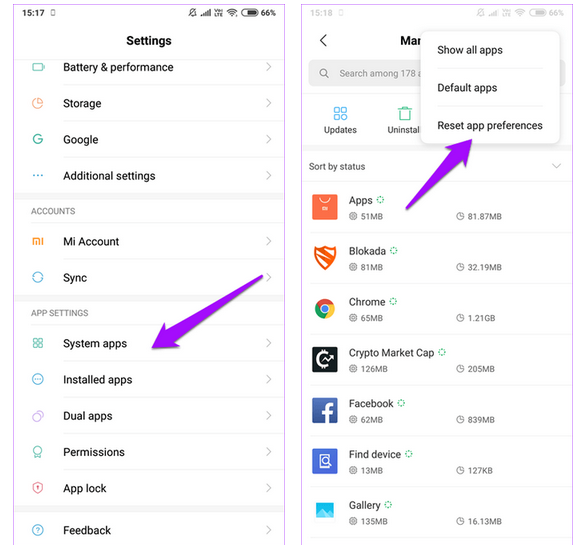
Soluzione 8: reinstalla l’app Instagram
Dopo aver seguito i passaggi precedenti, se riscontri ancora lo stesso problema , è meglio reinstallare il programma.
Dovresti lavorare su questo processo semplicemente andando su Impostazioni > fai clic su App e quindi seleziona Instagram .
Lì otterrai l’ opzione Disinstalla, fai clic su di essa e installa nuovamente l’app e verifica se il problema è stato risolto o meno. Successivamente, l’errore Instagram non funziona su Android sarà riparato .

Soluzione 9 : app in conflitto
Potrebbero esserci alcune app che potrebbero entrare in conflitto tra loro e causare tali problemi.
Quindi , se hai installato una nuova app dopo la quale stai ricevendo un messaggio di errore interrotto da Instagram, sarà meglio disinstallare quella particolare app.
Inoltre, controlla che l’app di Instagram sia in esecuzione o meno dopo aver disinstallato le nuove app. Dopo aver trovato l’app colpevole, evita che si installi di nuovo.
Soluzione 10 : disabilita la velocità della CPU
Diversi utenti hanno ancora telefoni Android con Android 4.0 . Quindi, se il problema è su tali dispositivi, ecco la soluzione.
- Innanzitutto, vai all’app ” Impostazioni ” sul tuo telefono Android
- Ora scorri verso il basso e fai clic su ” Informazioni sul telefono “
- Qui devi cercare ” Numero build ” e fare clic sette volte
- Dopo aver fatto clic sette volte, il sistema informerà l’utente dell’opzione sviluppatore
- Gli utenti vedranno l’ opzione ” Per sviluppatore ” tra ” Stampa ” e ” Informazioni su “
- Ora vai alla finestra Impostazioni e cerca ” Opzioni sviluppatore ” e fai clic su di esso
- Qui individua ” Accelera la tua GPU ” e quindi rimuovi il segno di spunta
- Alla fine, riavvia il telefono e quindi controlla se il tuo Instagram funziona correttamente o meno
Soluzione 11: disconnettersi e di nuovo accedere all’app
Sì, puoi farlo una volta quando affronti continuamente la stessa situazione.
Semplicemente, esci dall’app di Instagram e attendi un po’ di tempo. Ora riavvia il dispositivo una volta e accedi nuovamente al tuo account.
Questo metodo ha aiutato molti utenti, quindi lo consiglio anche a tutti gli utenti che riscontrano un problema del genere.
Soluzione 12: aggiorna il telefono Android
Il tuo telefono Android richiedeva un aggiornamento software?
Se sì, allora penso che il colpevole sia lì. Molte volte, quando il telefono non è aggiornato all’ultima versione, molte app non funzionano bene. In questa condizione, diventa necessario aggiornare il proprio dispositivo Android.
Devi semplicemente andare su Impostazioni > sul telefono > fare clic su Verifica aggiornamenti .
Se è disponibile un aggiornamento, vedrai un pulsante AGGIORNA . Fare clic su di esso e il software inizierà ad aggiornarsi sul telefono. Al termine, il telefono si riavvierà e tutto funzionerà senza intoppi.
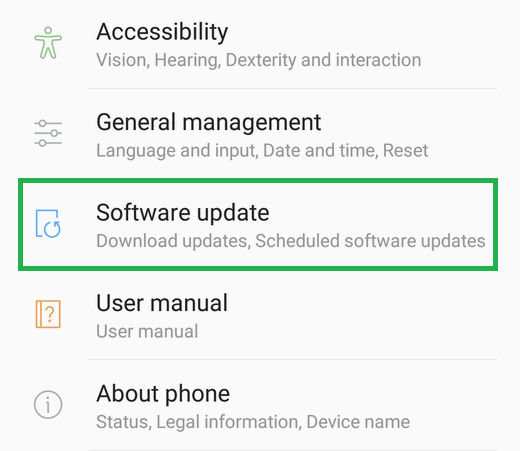
Soluzione 13: segnala il problema a Instagram
Hai la possibilità di segnalare il problema direttamente a Instagram. Usando l’app, puoi informare Instagram del problema e lo risolveranno.
Segui i passaggi seguenti per segnalare problemi su Instagram:
- Apri l’ app di Instagram > accedi ad essa> vai alla tua immagine del profilo facendo clic in basso a destra
- Ora fai clic sull’icona dell’hamburger > vai su Impostazioni > apri la sezione Guida e lì puoi segnalare il problema.
Soluzione 14: usa lo strumento avanzato per correggere Instagram si è fermato su Android con un clic
L’ultimo metodo che ti suggerirò di lasciare tutto quanto sopra è uno strumento professionale. Sì, ce ne sono molti e Android riparazione è quello che sto per suggerirti.
Questo strumento è stato sviluppato appositamente per risolvere purtroppo Instagram si è fermato su Android. Anche se è vero che incontriamo molti problemi sui telefoni Android e non sappiamo risolverli.
Ma ora è facile superare tutti questi problemi poiché la riparazione Android risolverà i problemi di arresto anomalo di Instagram e anche altri errori. Qualunque sia il tipo di errore che incontra il tuo telefono , questo potente strumento ha la capacità di risolverlo.
Alcuni degli errori che può correggere includono Facebook si è fermato, WhatsApp si è fermato, Twitter continua a fermarsi, le Impostazioni si sono fermate su Android e molti altri.
Quindi, se desideri una correzione immediata per l’errore, ti suggerirò solo di scaricare e installare il software per correggere l’arresto di Instagram, Instagram continua a bloccarsi quando provo a pubblicare una storia o Instagram continua a interrompere Android.
La linea di fondo
Sappiamo tutti che Instagram è un’app popolare utilizzata da milioni di persone in tutto il mondo. Ma è assolutamente vero che nulla è perfetto, quindi Instagram a volte mostra anche messaggi di errore in cui gli utenti sono bloccati su di esso.
Purtroppo Instagram si è fermato sui telefoni Android non è un problema comune e gli utenti dovrebbero cercare subito di risolverlo.
In questo blog, ho discusso alcuni dei modi migliori per correggere Instagram che non funziona su Android.
Spero che seguire tutti i metodi risolva l’errore e se desideri una soluzione istantanea, scegli lo strumento di riparazione Android.
Sophia Louis is a professional blogger and SEO expert. Loves to write blogs & articles related to Android & iOS Phones. She is the founder of it.android-ios-data-recovery.com and always looks forward to solve issues related to Android & iOS devices


